המעבר לטלפון חדש כרוך בעבודה רבה: עליך לוודא שהאפליקציות וההגדרות שלך מועברות כהלכה, יחד עם התמונות והסרטונים שלך, הודעות הטקסט ואנשי הקשר שלך. למרבה המזל, הכלים המובנים של גוגל מגבים בצורה חלקה נתונים לחשבון Google שלך, מה שמקל על העברת כל הנתונים שלך - כולל אנשי הקשר שלך - לטלפון החדש שלך.
מוצרים המשמשים במדריך זה
- ערך מדהים: גוגל פיקסל 3a XL (415 $ באמזון)
כיצד לגבות את אנשי הקשר של הטלפון שלך לחשבון Google שלך
לגוגל יש כלי גיבוי חזק שמגבה אוטומטית את כל הנתונים בטלפון שלך ל- Google שלך חשבון, כולל אנשי קשר, טקסטים, נתוני אפליקציות, תמונות וסרטונים, היסטוריית שיחות ואפילו של המכשיר שלך הגדרות. זה עושה את כל זה ברקע ללא התערבותך, וכשאתה עובר לטלפון חדש, אתה יכול להיות סמוך ובטוח שכל הנתונים מהמכשיר הישן שלך יועברו בצורה חלקה.
כל הנתונים נשמרים בכונן Google שלך, והחלק הכי טוב הוא שהנתונים אינם נחשבים למכסת האחסון של הכונן שלך. יוצא הדופן היחיד לכלל זה הוא אם יש לך תמונות וסרטונים מגובים באיכות מקורית; במקרה כזה, הם יתפסו מקום ב- Drive שלך. אך החלק המוקצה לאנשי קשר, נתוני אפליקציות, טקסטים, היסטוריית שיחות והגדרות מכשיר אינו משפיע על מכסת ה- Drive שלך.
קח את זה ממני: בדרך כלל אני מחליף טלפון פעם בשבועיים, ואני מסתמך אך ורק על כלי הגיבוי של גוגל כדי להעביר את כל האפליקציות, אנשי הקשר, התמונות והנתונים שלי לטלפון חדש. ההגדרה מופעלת כברירת מחדל, אך כך תוכל לוודא שהטלפון שלך מגבה אוטומטית אנשי קשר לחשבון Google שלך.
- לִפְתוֹחַ הגדרות ממסך הבית.
- גלול מטה לתחתית הדף.
-
בֶּרֶז מערכת.
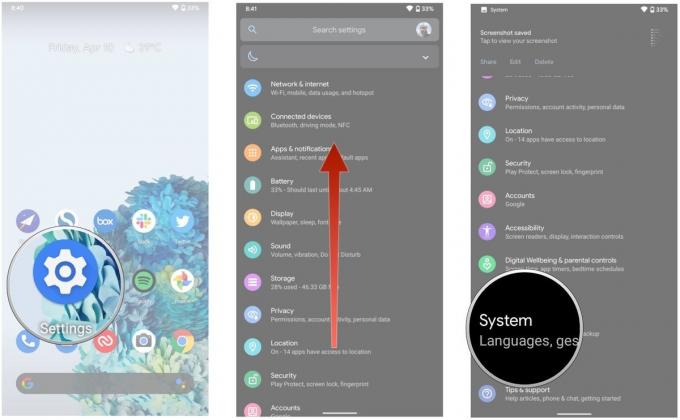 מקור: Harish Jonnalagadda / Android Central
מקור: Harish Jonnalagadda / Android Central - מכה גיבוי.
- לוודא גבה ל- Google Drive מופעלת.
-
בחר אנשי קשר כדי לראות מתי גובו לאחרונה הנתונים.
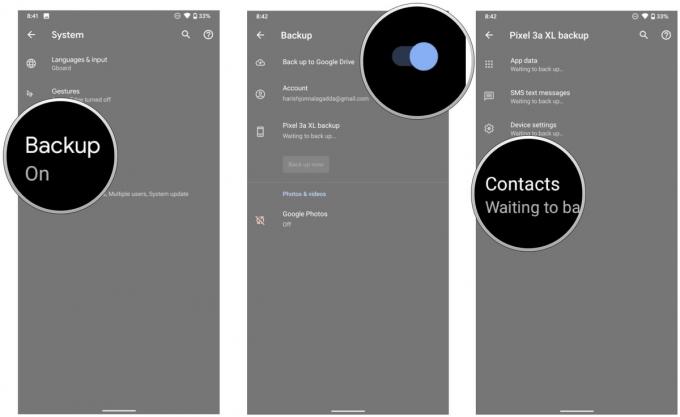 מקור: Harish Jonnalagadda / Android Central
מקור: Harish Jonnalagadda / Android Central
גוגל מגבה נתונים פעם ביום, ואם אתה רוצה להיות בטוח כפליים שהנתונים עדכניים לפני שתעבור לטלפון חדש, אתה תמיד יכול להתחיל גיבוי ידני על ידי לחיצה על גיבוי עכשיו בדף הגיבוי.
אם אתה משתמש בטלפון של סמסונג, תמצא במקום זאת אפשרויות אלה בתפריט המשנה של גוגל. נווט אל הגדרות -> גוגל -> גיבוי כדי למצוא אפשרויות אלה.
כיצד לוודא שאנשי קשר חדשים נשמרים תמיד בחשבון Google שלך
עכשיו שאתה יודע שכל אנשי הקשר בטלפון שלך מגובים אוטומטית לחשבון Google שלך, זה הזמן לוודא שכל אנשי הקשר החדשים שתוסיף יישמרו בחשבון Google שלך. אם אתה משתמש במכשיר Pixel או Android One, כל אנשי הקשר נשמרים באופן אוטומטי בחשבון Google שלך.
אבל אם אתה משתמש בטלפון של סמסונג, אנשי הקשר נשמרים בחשבון סמסונג שלך כברירת מחדל. אתה צריך לעבור את זה לחשבון Google שלך אם אתה רוצה שגיבוי אנשי קשר חדשים לחשבון Google שלך. כך תוכל לעשות זאת בטלפון של סמסונג:
- לִפְתוֹחַ אנשי קשר ממגירת האפליקציות.
- הכה את סמל פלוס בפינה הימנית כדי להוסיף איש קשר חדש.
- בחלון יצירת אנשי הקשר, בחר את תפריט בחלק העליון.
-
בחר גוגל כדי לשמור אנשי קשר חדשים בחשבון Google שלך באופן אוטומטי.
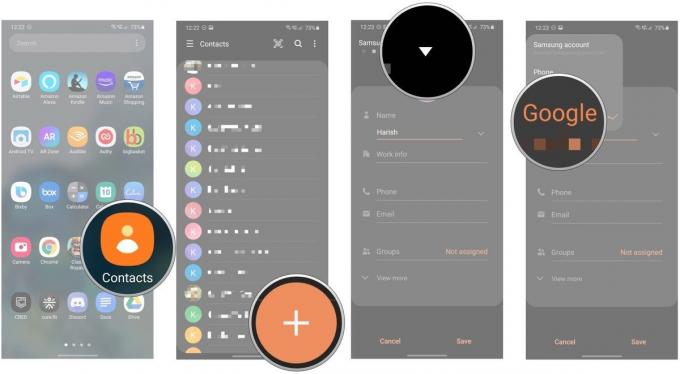 מקור: Harish Jonnalagadda / Android Central
מקור: Harish Jonnalagadda / Android Central
כיצד לייצא אנשי קשר ידנית לגוגל דרייב
אם אינך רוצה להשתמש בכלים המובנים של גוגל ומחפש דרך ידנית לייצא אנשי קשר, תוכל לעשות זאת ישירות מאפליקציית אנשי הקשר.
- לִפְתוֹחַ אנשי קשר ממגירת האפליקציות.
- הכה את תפריט המבורגר בפינה השמאלית העליונה (שלושה קווים אופקיים).
-
לך ל הגדרות.
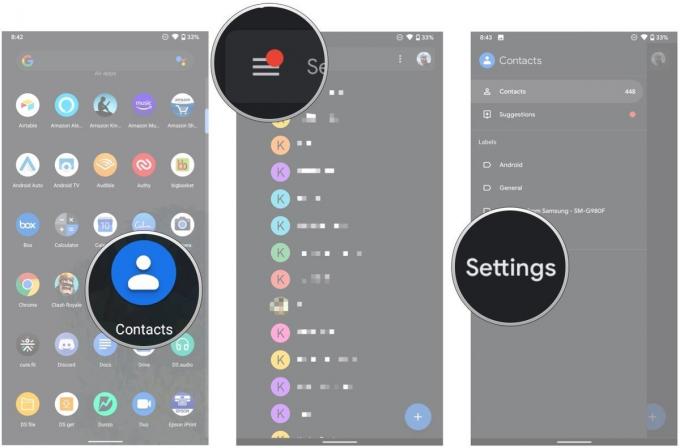 מקור: Harish Jonnalagadda / Android Central
מקור: Harish Jonnalagadda / Android Central - בחר יְצוּא.
- תן לאנשי הקשר גישה אל האחסון הפנימי של הטלפון שלך.
-
בחר יעד להורדה ולחץ להציל להורדת הקובץ.
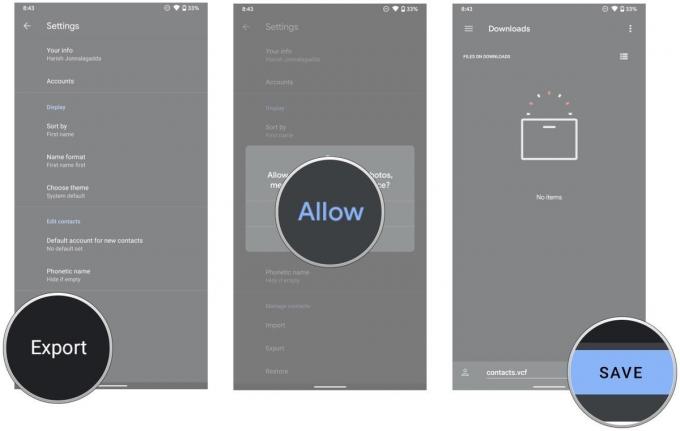 מקור: Harish Jonnalagadda / Android Central
מקור: Harish Jonnalagadda / Android Central
כל נתוני אנשי הקשר מיוצאים כקובץ .vcf יחיד. אם לא שינית את ספריית היעד, הקובץ ממוקם בתיקיית ההורדות. כך תוכל להעלות אותו ל- Google Drive:
- לִפְתוֹחַ קבצים ממגירת האפליקציות. בטלפונים של סמסונג קוראים לזה הקבצים שלי.
- הכה את תפריט המבורגר בפינה השמאלית העליונה (שלושה קווים אופקיים).
-
לך ל הורדות.
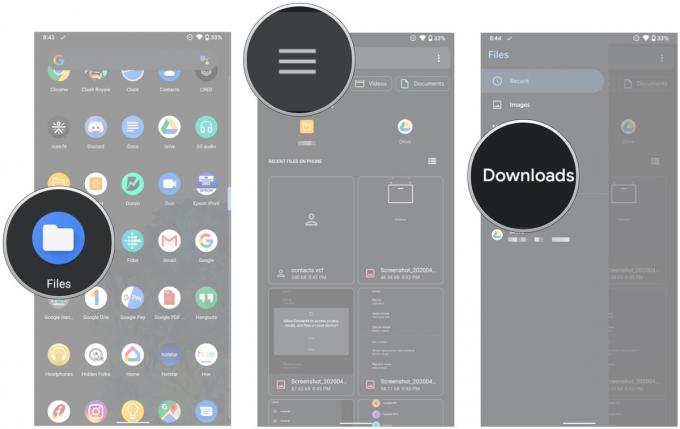 מקור: Harish Jonnalagadda / Android Central
מקור: Harish Jonnalagadda / Android Central - לחץ לחיצה ארוכה על ה- contacts.vcf קוֹבֶץ.
- הכה את לַחֲלוֹק לַחְצָן.
- בחר נהיגה.
-
בחר את התיקיה שאליה ברצונך לשמור ב- Google Drive ולחץ להציל.
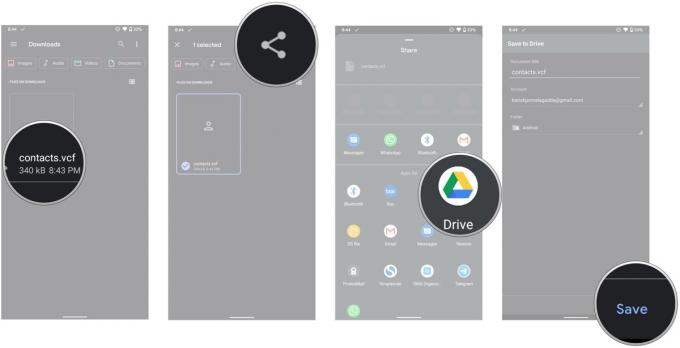 מקור: Harish Jonnalagadda / Android Central
מקור: Harish Jonnalagadda / Android Central
קובץ ה- .vcf נמצא כעת ב- Google Drive שלך, וכעת תוכל להשתמש בו לייבוא ידני של אנשי קשר בעת מעבר לטלפון חדש.
כיצד לייבא אנשי קשר ידנית לטלפון חדש
אם ברצונך לייבא אנשי קשר ידנית לטלפון חדש, כל שעליך לעשות הוא לנווט אל Google Drive ולהוריד את קובץ ה- .vcf לטלפון החדש שלך. שמור את הקובץ בתיקיית ההורדות. לאחר שתסיים, הנה ייבוא לאנשי קשר:
- לִפְתוֹחַ אנשי קשר ממגירת האפליקציות.
- הכה את תפריט המבורגר בפינה השמאלית העליונה (שלושה קווים אופקיים).
-
לך ל הגדרות.
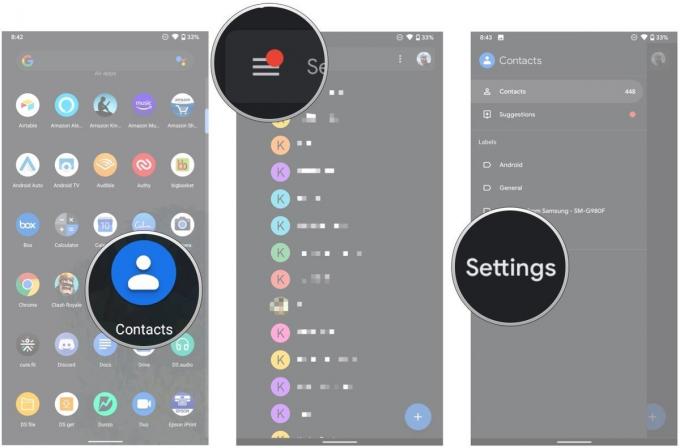 מקור: Harish Jonnalagadda / Android Central
מקור: Harish Jonnalagadda / Android Central - בחר יְבוּא.
- תקבל תיבת דו-שיח השואלת אם ברצונך לייבא אנשי קשר מקובץ .vcf. מכה בסדר.
-
בחר את contacts.vcf קובץ שייצאת מהטלפון הקודם שלך. לאחר מכן אפליקציית אנשי הקשר צריכה לייבא את כל אנשי הקשר לטלפון החדש שלך.
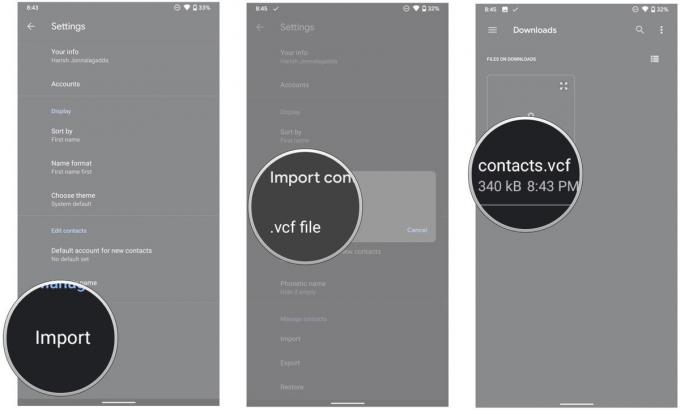 מקור: Harish Jonnalagadda / Android Central
מקור: Harish Jonnalagadda / Android Central
זה מאוד פשוט לגבות את אנשי הקשר ונתונים אחרים בטלפון שלך, ואם אתה צריך, אתה תמיד יכול להשתמש באפשרות הידנית ולהעלות את קובץ ה-. vcf המכיל את כל המידע ל- Google שלך נהיגה.
